対象製品
Webブラウザにてアドブロック機能などの一部通信を遮断する機能が有効となっている場合は、オンライン認証をしようとしたときに、オフライン認証の画面([オフラインでライセンスをアクティベートするには]画面)に移行してしまいます。
オンライン認証しようとすると([オフラインでライセンスをアクティベートするには]画面右下の[オンラインライセンス転送]をクリックすると)「ご利用のコンピュータのCodeMeterランタイムとの接続が確立できませんでした。」と表示されてオンライン認証できません。
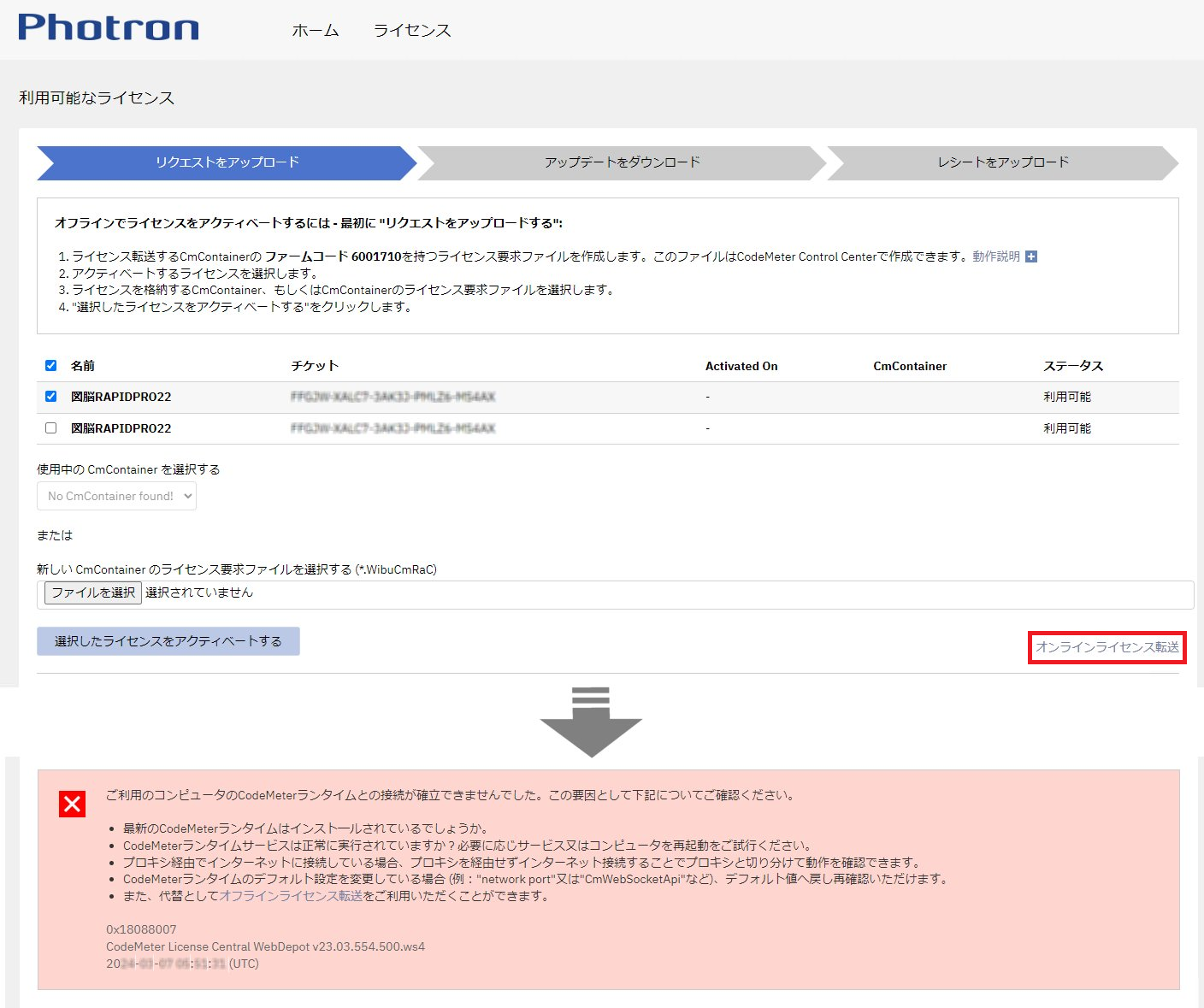
この問題は、「Brave」などのアドブロック機能が標準搭載されているWebブラウザを使用した場合、または「Firefox」「Google Chrome」「Microsoft Edge」などにアドブロック用ツールを追加した場合に発生する可能性があります。
この場合は、 ご使用のWebブラウザに応じて、以下のいずれかの対処を行っていただくことで、ライセンス認証を行うことができます。
【対処法1:「Brave」をご使用の場合】
「Brave」をご使用の場合は、「Brave Shields」を無効にする方法で回避できます。
※機能が全て無効になるのではなく、URL単位で無効になります。
※以下は「Brave」の「バージョン:1.60.118」で動作を確認しております。
- 「Brave」でライセンス認証用のWebサイトを開きます。
図脳RAPIDを起動して(図脳RAPIDがすでに起動している場合は[ヘルプ]-[ライセンス認証/解除]コマンドをクリックして)[ライセンス認証/解除ツールを起動する]ボタンを押します。
[チケットID]にチケットIDを入力して[ライセンス認証]ボタンを押すと、ライセンス認証用のWebサイトが開きます。
- アドレスバーの右側にある「Brave」のアイコンをクリックします。
- ドロップダウンが開きます。
次のサイトでシールドオン:
license.photron.co.jp
と表示されていることを確認します。
- [次のサイトでシールドオン]の隣のスイッチをクリックすると、
シールドオフ license.photron.co.jp
に表示が変わります。
これでライセンス認証用のWebサイトに対して「Brave Shields」が無効になります。 - 「Brave」を終了します。
- 通常の手順でオンライン認証を行います。
図脳RAPIDを起動すると[ライセンス認証]ダイアログボックスが表示されます(図脳RAPIDがすでに起動している場合は[ヘルプ]-[ライセンス認証/解除]コマンドをクリックすると[ライセンス認証/解除]ダイアログボックスが表示されます)。
[ライセンス認証/解除ツールを起動する]ボタンを押します。
- [ライセンス認証/解除ツール]が表示されます。
[チケットID]にチケットIDを入力して[ライセンス認証]ボタンを押します。
- Webブラウザが起動して、オンライン認証の画面([ライセンスをアクティベートするには]画面)が表示されます。[選択したライセンスをアクティベートする]ボタンを押します。

- [ライセンス転送が完了しました!]と表示されます。
[OK]ボタンを押します。
- ライセンス認証が完了しました。

- アドブロック用ツールがアドインされていないWebブラウザが対象のパソコンにインストールされている場合は、規定のWebブラウザを「Brave」からこれらのWebブラウザに変更することで、オンライン認証が可能です。
- Windowsのスタートメニューをクリックし、[設定]をクリックします。
- 設定画面が表示されます。[アプリ]をクリックします。
- [既定のアプリ]をクリックします。
- Windows10の場合は、[Webブラウザー]に表示されているWebブラウザ名をクリックし、表示される[アプリを選ぶ]の一覧からアドブロック用ツールがアドインされていないWebブラウザを選択します。
Windows11の場合は、アドブロック用ツールがアドインされていないWebブラウザをクリックし、[既定値に設定]ボタンを押します。 - 右上の[×](閉じる)ボタンを押して設定画面を閉じます。
- 通常の手順でオンライン認証をお試しください。
【対処法2:「Brave」以外のWebブラウザをご使用の場合】
「Firefox」「Google Chrome」「Microsoft Edge」などにアドブロック用ツールを追加した場合は、アドインを無効に設定した上で、通常の手順でオンライン認証をお試しください。
設定方法については、アドブロック用ツールの製作元にご確認ください。
【対処法3:オフライン認証を行う】
オフライン認証を行っていただくことで、アドブロック機能(アドブロック用ツール)に関係なくライセンス認証が可能です。
- 上記対処方法で解決しない場合は、お使いのセキュリティソフトなどが原因となっている可能性がございます。CADサポートセンターまでお問い合わせください。
株式会社フォトロン CADサポートセンター
営業時間:平日10:00~12:00/13:00~17:00 ※年末年始、夏期休暇期間を除く
E-Mail:zuno-support@photron.co.jp
お問い合わせフォーム




